Altium Designer 15安装破解汉化图文教程
- 格式:pdf
- 大小:1.75 MB
- 文档页数:11

安装步骤:1.右击“AD15.0.14Build40656.iso”文件,点击“解压到AD15.0.14Build 40656”。
2.解压好后,打开解压好的文件夹双击“AltiumDesignerSetup15_0_14.exe”文件。
3.点击“Next”.4.选择“Chinese”,再选择“l accept the agreement”,点击“Next”。
5.点击“Next”。
6.建议把AD软件安装到除C盘以外的磁盘,我这里安装到G盘,所以只需要把字母C改为G即可,第二个路径可以在G盘或其它盘下新建一个“AD”文件夹然后选择这个文件夹。
7.点击“Next”。
8.等待安装完成,进度条要走完时可能会出现假死状态需要耐心等待。
9.把“Run Altium Designer”前面的勾去掉,点击“Finish”。
10.在解压目录中找到“Licenses”文件夹,并且打开,右击里面的“Altium 15SN-1510001(5Q24-XFTQ)Standalone RB.alf”文件,选择“复制”。
11.打开安装目录,在空白处右击,选择“粘贴”。
12.在解压目录中找到“Medicine”文件夹,并且打开,右击里面的“dxp.exe”文件,选择“复制”。
13.打开安装目录,在空白处右击,选择“粘贴”。
14.选择“复制和替换”。
15.在开始菜单栏中找到“Altium Designer”软件,然后打开。
16.选择“Don’t show thin message anymore”,点击“OK”,关闭后一个窗口。
17.点击“Add standalone license file”。
18.在软件的安装目录下找到“Altium14SN-1410001(5Q24-XFTQ) Standalone RB.alf”文件,选择文件,点击“打开”。
19.出现以下信息说明激活成功。
20.点击“DXP”,再点击“Preferences”。
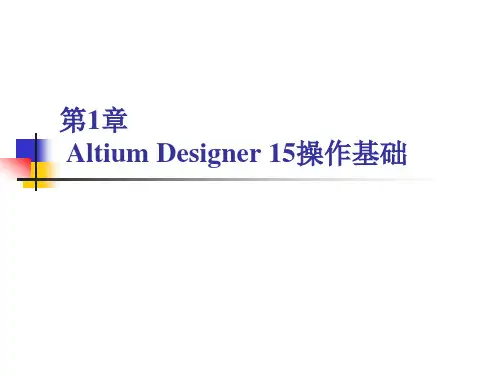
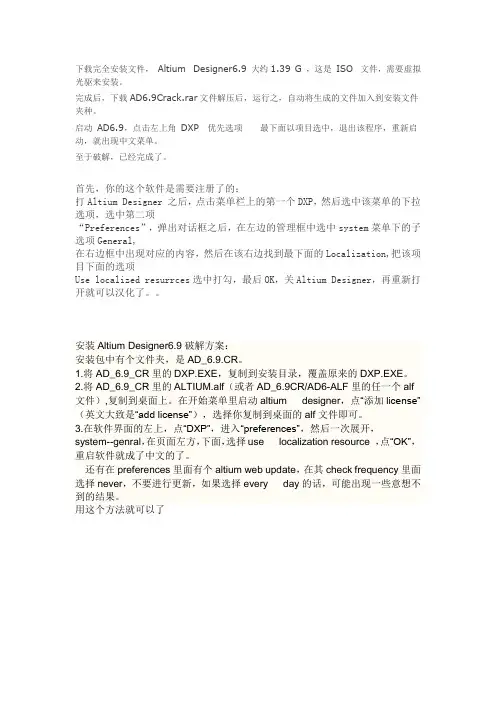
下载完全安装文件,Altium Designer6.9 大约1.39 G ,这是ISO 文件,需要虚拟光驱来安装。
完成后,下载AD6.9Crack.rar文件解压后,运行之,自动将生成的文件加入到安装文件夹种。
启动AD6.9,点击左上角DXP优先选项最下面以项目选中,退出该程序,重新启动,就出现中文菜单。
至于破解,已经完成了。
首先,你的这个软件是需要注册了的;打Altium Designer 之后,点击菜单栏上的第一个DXP,然后选中该菜单的下拉选项,选中第二项“Preferences”,弹出对话框之后,在左边的管理框中选中system菜单下的子选项General,在右边框中出现对应的内容,然后在该右边找到最下面的Localization,把该项目下面的选项Use localized resurrces选中打勾,最后OK,关Altium Designer,再重新打开就可以汉化了。
安装Altium Designer6.9破解方案:安装包中有个文件夹,是AD_6.9.CR。
1.将AD_6.9_CR里的DXP.EXE,复制到安装目录,覆盖原来的DXP.EXE。
2.将AD_6.9_CR里的ALTIUM.alf(或者AD_6.9CR/AD6-ALF里的任一个alf 文件),复制到桌面上。
在开始菜单里启动altium designer,点“添加license”(英文大致是“add license”),选择你复制到桌面的alf文件即可。
3.在软件界面的左上,点“DXP”,进入“preferences”,然后一次展开,system--genral,在页面左方,下面,选择use localization resource ,点“OK”,重启软件就成了中文的了。
还有在preferences里面有个altium web update,在其check frequency里面选择never,不要进行更新,如果选择every day的话,可能出现一些意想不到的结果。
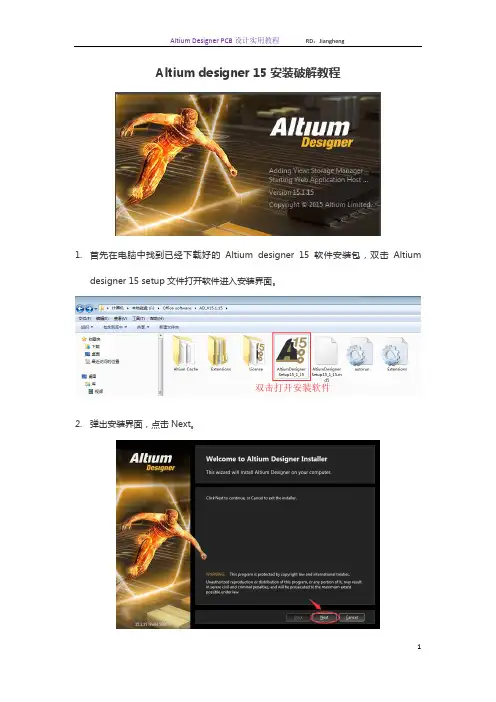
Altium designer 15安装破解教程
1.首先在电脑中找到已经下载好的Altium designer 15软件安装包,双击Altium
designer 15 setup文件打开软件进入安装界面。
2.弹出安装界面,点击Next。
3.出现安装协议选择界面,根据个人的操作习惯选择英文或中文版本,接着选择I accept
the agreement后点击Next。
4.出现安装组件选择界面,选择好需要安装的工具,可按软件默认选择项安装,直接点击
Next。
5.出现安装目录选择界面,选择安装目录为D盘Altium designe文件夹,也可为其它盘
自己定,最好为全英文安装路径,点击Next。
6.出现新界面,点击Next进行安装。
7.安装完后,进入安装文件包(自己放在哪就去哪里找!)
8.在电脑中打开刚安装好的Altium designer 15软件,依次选择
Home→Admin→License Management,在license窗口点击Add standalone license file(增加单机许可文件)
9.出现目录选择窗口,选择license文件夹中的alf文件,点击打开。
10.Altium designer 15软件破解成功!。

Altium.Designer.Winter.09.Bulid8.0.0.15895安装破解方法
1.点击autorunl.exe安装
2.安装Altium Designer Winter 09;
3. 复制"dxp.exe” 和"CHINA8.alf"到Altium Designer Winter 09的安装目录下,复盖原来的“dxp.exe"(如我的安装路径为D:\Program Files\Altium Designer Winter 09\);
4. 运行dxp.exe;
5. 在打开Altium Designer Winter 09的程序后, 点击窗口下面的 "add license file" 方字的按钮,然后到你的安装目录下找到"CHINA8.alf"这个文件再点打开;安装完成后你会发现需要进行注册,不然有的功能不能用。
在网上找到注册后的文件,把他替换到自己的安装目录里,
粘贴是全部替换,全部替换后就完成了。
6. 最后当然是ok了。
--------------------------------
补充一下:在网上下载的安装程序里面有一个叫Floating License Sever Setup的文件夹
上网查了下,他是服务器共享证书,就是很多电脑可以通过这个来
共享一个证书
所以不用安装
他的安装就在Licensing Mode :那里有个Standard 和 Floating
我们就选择 Floating 模式即可了
以下为汉化步骤:
Dxp→preferences 出现一下界面
汉化完成,关闭软件从新启动就是汉化版的了。
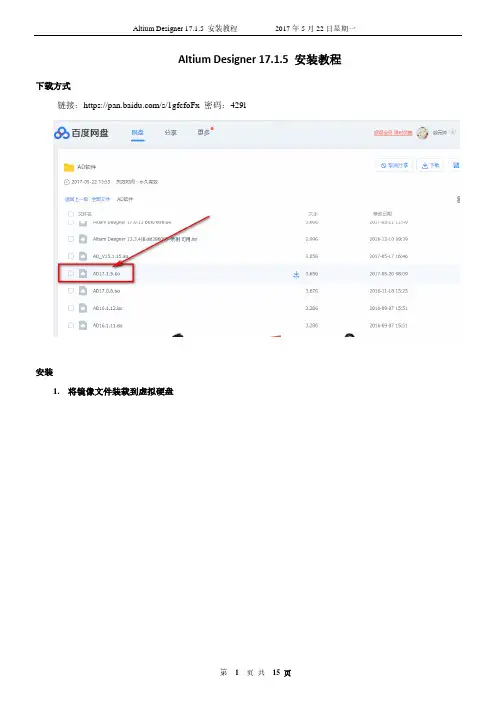
Altium Designer 17.1.5 安装教程下载方式
链接:https:///s/1gfcfoFx 密码:429l
安装
1.将镜像文件装载到虚拟硬盘
2.虚拟硬盘文件加载成功之后,以管理员身份运行”AltiumDesignerSetup_17_1_5”应用程序
3.安装界面,点击Next
4.选择“I accept the agreement”,然后点击Next
5.选择自己所需的工具(如果硬盘空间足够,直接全选;默认也行)
6.选择安装路径【**路径里面不能出现中文字符**】
6.确认配置,点击Next;开始安装
7.由于每台电脑的性能不一样,软件的安装时间会有不同。
耐心等待点击Finish 完成安装
8.首次启动软件配置
1)选择不再出现
2)选择不更新
软件破解
1.关闭软件,然后将虚拟硬盘下的licenses文件夹下面的msimg3
2.dll文件拷贝到软件的安装路径
2.打开软件,然后将虚拟硬盘下的licenses文件夹下面的其中一个alf文件加入软件
3.使用杀毒软件禁止联网(以360软件为例)这个软件联网会出现局域网冲突
也可以使用AD17的防局域网冲突软件修改参数
软件配置
1.软件中英文切换
1)、DXP -> Preferences
2)、General -> Use localized resources - > ok 重启软件软件中英文就可以切换成功了。
![1.3.1 Altium Designer 15 的安装[共3页]](https://uimg.taocdn.com/42684a2e0242a8956aece418.webp)
第1章 Altium Designer 15操作基础 3 (7)并行端口(连接NanoBoard-NB1)。
(8)USB2.0端口(连接NanoBoard-NB2)。
(9)Adobe Reader 8或更高版本。
(10)DVD驱动器。
(11)因特网连接,以获取更新和在线技术支持。
1.3 Altium Designer 15软件的安装和卸载
1.3.1 Altium Designer 15的安装
Altium Designer 15系统的安装是简单的,安装步骤如下所述。
(1)将安装光盘装入光驱后,打开该光盘,从中找到并双击“AltiumInstaller.exe”文件,弹出Altium Designer 15系统的安装界面,如图1.3.1所示。
通过网上下载的试用版本,可以
直接从文件夹中找到“AltiumInstaller.exe”文件。
图1.3.1 Altium Designer 15的安装界面
(2)单击“Next(下一步)”按钮,弹出Altium Designer 15系统的安装协议对话框。
无
需选择语言,选择同意安装“I accept the agreement(同意以上协议)”选项,如图1.3.2所示。
图1.3.2 Altium Designer 15的安装协议对话框
(3)单击左下角“Advanced(高级)”按钮,弹出“Advanced Setting(高级设置)”对话框,可以选择文件安装路径。
通过网上下载的试用版本,弹出的“Advanced Setting(高级设置)”对话框如图1.3.3所示。
单击“OK”按钮,退出该对话框。
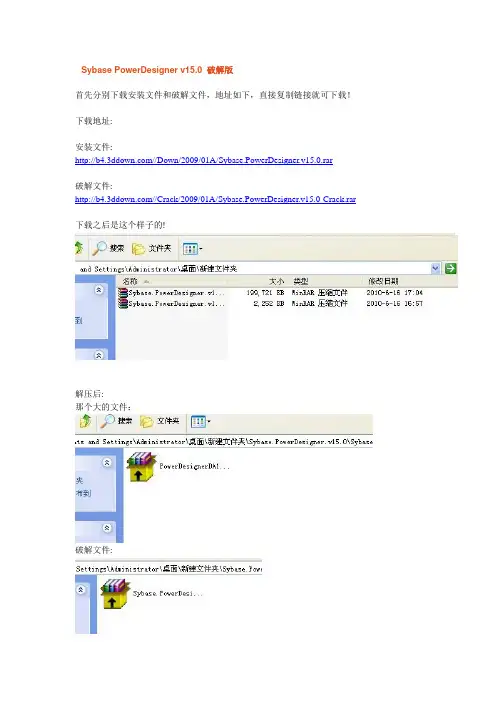
Sybase PowerDesigner v15.0 破解版首先分别下载安装文件和破解文件,地址如下,直接复制链接就可下载!下载地址:安装文件://Down/2009/01A/Sybase.PowerDesigner.v15.0.rar破解文件://Crack/2009/01A/Sybase.PowerDesigner.v15.0-Crack.rar 下载之后是这个样子的!解压后:那个大的文件:破解文件:请先不要直接双击! 千万注意:此时不要直接双击,因为。
据可靠线报,这两个文件中都藏了木马。
处理方法:对每个自解压文件,右键解压文件到单独的文件夹!解压之后的文件结构如下:PowerDesigner解压后的文件如下:其破解文件解压如下:不要客气,只留下一个gTemp.dat,其余文件全删! (那个jTemp.dat就是木马文件,当然是删之而后快),即两个文件夹都各只留下一个gTemp.dat文件您可能要问,这都删完了,只剩个dat文件了,拿什么东西装啊?难不成是这个?那这个dat 文件该怎么装啊?回答:我们就是要用这两个gTemp.dat文件来进行安装和破解,只是之前还要进行写额外操作。
1.将PowerDesignerDA15_Evaluation_setup 文件夹下的gTemp.dat ,重命名为PowerDesigner_V15.exe , 若你的文件只能看见gTemp,看不到其后缀“.dat”解决方法:“我的电脑->>之后确定,就好了,再看你的gTemp是不是变成了gTemp.dat 了,这个时候在修改起名字,否则不起作用。
在此期间,系统可能会询问是否要修改后缀名为.exe , 在点击”确定”后的瞬间,我们发现文件已经变成了这个样子!这不就是我们要找的安装文件吗? 经卡巴检查之后无毒,可以放心使用。
对于破解文件的处理,方式相同!我是将其gTemp.dat 修改成了“破解文件.exe””又是一个自解压文件,怕怕,先解压再说!解压后的文件结构卡巴检查,没毒,其中对我们破解有用的文件有:pdflm15.dll , 和license.lic 文件,使用说明-readme.txt 可能是原始发布者自己的说明文件,用处不大,删除,还有一个文件edge.nfo。


澳大利亚Protel国际有限公司在2001年更名为Altium Limited公司,Protel的后续版本就更名为Altium Designer。
当前最新的版本为Altium Designer Summer09(Build 9.0.0.17658)Protel的版本列表如下:Protel99se —— Protel DXP —— Protel 2004所以,从2006年后,我们推出Altium Designer系列……Altium Designer Summer09功能集合:1在PCB部分,除了继承Protel2004版本中的多通道复制;实时的、阻抗控制布线功能;SitusTM自动布线器等新功能外,还增强了差分对布线功能;FPGA器件差分对管脚的动态分配功能,PCB和FPGA之间的全面集成,从而实现了自动引脚优化和非凡的布线效果。
2 PCB文件切片,PCB多个器件集体操作,在PCB文件中支持多国语言(中文,英文,德文,法文,日本…),任意字体和大小汉字字符输入,鼠标跟随在线信息显示功能,游标点可选器件列表,复杂BGA 器件的多层自动扇出,提供了对高密度封装(如BGA)的交互布线功能、总线布线功能、器件精确移动、快速敷铜等功能。
3 具有交互式编辑、出错查询、布线和可视化功能,从而能更快地实现电路板布局。
支持高速电路设计,具有成熟的布线后信号完整性分析工具。
4 对差分信号提供系统范围内的支持,可对高速内连的差分信号对进行充分定义、管理和交互式布线。
支持包括对在FPGA项目内部定义的LVDS信号(低压微分信号)的物理设计进行自动映像。
LVDS是差分信号最通用的标准,广泛应用于可编程器件。
并可充分利用当今FPGA器件上的扩展I/O管脚。
5在原理图部分,新增的“灵巧粘贴”,可以将一些不同的对象拷贝到原理图当中,比如一些网路标号,一页图纸的BOM表,都可以复制粘贴到原理图当中。
原理图文件切片,多个器件集体操作,文本框的直接编辑,箭头的添加,器件精确移动,总线走线,自动网路标识选择等。

_ AltiumDesigner15详细软件安装教程(含详细破解和卸载步骤)一.软件安装(1)解压文件夹(2)解压文件后共有以下文件,如图所示:(3)双击 文件,弹出对话框,如图所示:(4)弹出对话框,选择语言,如图所示:(5)弹出对话框,选择自己需要安装的组件,这里演示安装我选择保持软件默认,如图所示:(6)弹出对话框,选择软件安装的目录,软件默认安装在电脑C盘,我这里演示安装在D 盘,如图所示:(7)弹出对话框,点击next,如图所示:(8)弹出对话框,等待软件安装完成,注意软件安装过程中不要进行其他的操作,避免影响安装,如图所示:(9)弹出对话框,去掉运行软件勾选项,还需后面破解,点击Finish完成安装,如图所示:二.软件破解(1)把文件夹里面所有的文件和文件夹里面文件全部复制到软件安装文件夹,(注意自己的安装目录),如图所示:(2)双击运行文件,弹出对话框;单击,弹出对话框,单机退出即可,如图所示:(3)第一次运行软件,电脑开始菜单程序里面点击打开,打开界面,如图所示:(4)打开软件后,找到,单击进入,找到安装目录下的破解文件打开即可,如图所示:(5)到此为止,软件已经破解成功,下面是破解后的状态,如图所示:(6)装好的软件是英文版,如何切换到中文版呢?设置方法,如图所示:(7)重启软件,查看汉化效果,如图所示:(8)下面让我们来验证并且感受下软件强大的功能吧!!! 原理图:PCB:强大的3D:这样的效果真是太棒了!!!三.软件卸载(1)打开电脑开始程序,打开控制面板,进入,找到AltiumDesigner 15的安装程序,进行删除,如图所示:(2)弹出对话框,选择完全卸载软件并删除所有文件和参数,如图所示:(3)等待软件卸载,弹出对话框,单击完成即可,如图所示;(4)清理掉电脑安装文件里面残余的其它文件即可。
此文档仅用于学习交流,请勿用作其它用途!谢谢!!Editor By: E哥QQ交流群:331730476。
Altium Designer15安装插件的详细图文教程本教程采用的是WIN8系统测试,WIN7\XP系统方法一样,安装前可以先把杀毒软件关闭一下,安装完再打开,或者在安装的过程中出现所谓的警告可以忽略,选择允许就OK了。
在这里说明一下插件的作用:所谓plugins,就是Altium公司为了扩展DXP 的功能所提供的一些小工具,最常用的比如导入与导出工具,用来帮助我们导入其他PCB设计软件设计的PCB文件,或者导入低版本的DXP(如PROTEL99)的PCB文件,如果没有导入工具,是无法打开这些PCB文件的。
还有一个用途就是导出功能,可以利用这些插件将DXP的库文件或者原理图文件转换为orcad、pads等格式,免去了重复画符号的麻烦。
当然,竞争的原因,不同软件之间的转换可能有bug,使用时需注意。
----------------------------------------------------华丽分割线---------------------------------------------------1、先看一下为什么安装插件,打开导入向导2、点击NEXT,查看是否有信息3、接着我们开始对Altium Designer15安装插件,打开My Account4、弹出admin主页对话框,见下图:5、点击Extensions&Updates,进入到插件更新页面,再点击Configure6、出现真正安装的界面,具体如下图所示:7、在安装界面往下拉,找到我们需要安装的插件,打上勾,我建议全选...8、把页面网上拉,点击Apply(应用)9、弹出改变应用的对话框,点击YES10、安装和验证中,请稍等...WIN7\WIN8系统,在没关闭杀毒软件的话,可能会出现这种对话框,点击允许就OK了。
11、安装完毕会自动重启软件...12、重启完软件后,我们还是打开导入向导查看是否有插件了...13、打开软件,进入到PCB编辑界面,点击导入功能...14、把我们事先准备好的Gerber导入,结果请看...作者:李崇伟(Randy)QQ:99218810,E-Mail:4530@Altium Designer交流群:13209512博励PCB培训官方论坛:/。
深圳市柏腾科技电子有限公司()Professional PCB Layout, PCB Design ServicesAltium Designer10.577.22514和Altium Designer 10.516.22330二个版本破解安装教程关于Altium Designer10版本太多,有些网友反应10.0有些版本导入向导与导入功能无法使用,最后我也发觉此问题;我已经找到问题原因,不是软件bug的问题,是因为安装程序不全的问题,安装程序里面(import文件内少了安装程序文件,如Allegro,Orcad,PADS,P-cad等文件);以上二个版本我已破解成功,导入功能正常,导入向导也能正常使用,特写出这二个版本软件安装方法。
Altium Designer 10.516.22330软件下载地址:ed2k://|file|Altium%20Designer%2010.516.22330%20+%20License%20Generator.rar |2292010282|10BDF9ACF02A5607DD148D76BF10FA93|/上面是电驴下载地址。
下面介绍安装与破解步骤:1、先关闭杀毒软件及防火墙。
2、在虚拟光驱加载下载来的ISO文件,解压ISO出来,找到AltiumInstaller.exe,运行AltiumInstaller.exe。
AltiumUninstaller.exe是卸载程序,装好之后要卸载,运行此程序即可。
深圳市柏腾科技电子有限公司()Professional PCB Layout, PCB Design Services运行之后出现以下画面,点Next.深圳市柏腾科技电子有限公司() Professional PCB Layout, PCB Design Services深圳市柏腾科技电子有限公司()Professional PCB Layout, PCB Design Services选择安装语言,勾选同意服务项目,点Next深圳市柏腾科技电子有限公司()Professional PCB Layout, PCB Design ServicesNext深圳市柏腾科技电子有限公司()Professional PCB Layout, PCB Design ServicesNext深圳市柏腾科技电子有限公司()Professional PCB Layout, PCB Design ServicesNext这里有些跟我这个有点不同,它会让你选择所要安装的产品,一般默认就可以了,一直点Next,到出现安装进度条为此,如下图:深圳市柏腾科技电子有限公司()Professional PCB Layout, PCB Design Services安装进行中,深圳市柏腾科技电子有限公司()Professional PCB Layout, PCB Design Services安装10%左右吧,请耐心等待安装进度条完成,wait点击“Finish”完成安装。
安装前的准备:请先点击下载Altium Designer 10【AD 10】破解版64位/ 32位中文版软件1第一步:安装altium designer 10Altium Designer 10破解版安装图文教程(图一)安装altium designer 10,下载好安装包并解压安装包,双击打altium designer 10文件夹。
如图一。
2第二步:运行altium designer 10安装程序(图二)双击 Altiuminstalle安装文件,运行altium designer 10安装程序。
如图二。
3第三步:欢迎安装altium designer 10(图三)欢迎安装altium designer 10,点击next。
如图三。
4第四步:许可协议(Licese agreement)Altium Designer 10破解版安装图文教程(图四)language栏中选择“chinese”,也可以不更改。
勾选“I accept the agreement”,点击next。
如图四。
5第五步:ACCOUNT LOG IN(图五)点击“Cancel”。
如图五。
6第六步:点击“other”(图六)点击“other” 如图六。
7第七步:安装存储库位置Altium Designer 10破解版安装图文教程(图七)这步非常关键,非常重要:返回到altium designer 10的安装包里,把路径设置到“\install Data”文件夹就可以。
如图七。
8第八步:altium designer 10点击next(图八)altium designer 10点击next 如图八。
9第九步:选择安装子组件(图九)选择安装子组件,可以选择自已想要安装的,也可以保持默认,点击next。
如图九。
10第十步:设置安装路径Altium Designer 10破解版安装图文教程(图十)把安装路径更改设置到D盘,点击next。
系统常规设置原理图设计常用技巧PCB设计常用技巧系统常规设置系统常规设置1、系统语言设置设置完成后,重启AD ,AD 系统语言切换为中文。
DXPPreferencesGeneralUse localized resourcesOKSystem系统常规设置2、文档和库文件存放路径设置DXPPreferences SystemDefault LocationsOKDocument Path/ Library Path3、备份设置DXPPreferencesData ManagementBackupAuto save everyOK系统默认不自动备份,建议设置,防止突然断电或他人误操作断电,导致前面操作丢失4、模板路径设置DXPPreferencesData ManagementTemplatesTemplate locationOK模板默认存放路径为AD安装文件夹下的Templaes 中,当需要添加新建的模板时,将新建模板放到该文件夹下便可调用。
注意模板文件格式(e.g:原理图模板文件格式“.SchDot”)原理图设计常用技巧原理图设计常用技巧1、模板设置调用模板前,先确认Template 文件夹下是否存在。
模板存放路径详见“系统常规设置--模板路径设置”。
➢DXP --> Preferences --> Schematic-->General --> Template --> Template fromFile --> OK➢Tools --> Schematic Preferences…-->Schematic--> General --> Template -->Template from File --> OK (快捷键:T+P )(原理图界面)➢Design --> Document Options… -->Template --> Template from File --> OK (快捷键:D+O 或双击原理图边框)(原理图界面)2、图形编辑参数设置➢DXP --> Preferences --> Schematic -->Graphical Editing --> 相关参数设置--> OK ➢Tools --> Schematic Preferences…-->Schematic --> Graphical Editing --> 相关参数设置--> OK(快捷键:T+P)(原理图界面)在绘制原理图时,有时会发现移动元件时会连同导线一起移动,这时取消勾选“Always Drag”,便可解决这个问题。
Altium Designer 15安装破解汉化图文教程附下载链接
AD2015相较之前的版本,对一些细节进行了优化,运行效率感到明显的提升。
虽然界面上和功能上没有多大变化,但对于喜欢追求时尚的机油们,AD15绝对适合。
本人是业余者,接触dxp也比较多,安装AD的时候顺手做了这么一个教程,不免有粗糙错漏,敬请海涵。
本教程仅供Altium Ddesigner爱好者交流学习之用。
以下为详细步骤:
1.解压安装文件压缩包,打开Altium Designer 15.0.7 Build 36915文件
夹,双击Altium Designer Setup15-0-7.exe开始安装。
2.
3.
4. 选择需要安装的功能
5. 选择安装路径
6. 点击下一步,开始安装
7. 安装完成后点击finish,注意把复选勾去掉,因为破解的时候是不允许软件运行的
8.安装完成后,打开破解文件夹altium designer 15 破解文件(防局域网冲突)
9.弹出如下界面,单击打开模板。
10.在弹出的界面中选择破解文件夹altium designer 15 破解文件(防局域网冲突)中的license.ini文件。
11. 加载license.ini后出现如下界面,修改注册名,点击生成协议
12. 打开安装目录,将生成的许可文件复制到安装目录。
打开安装目录的方法:按照,A.
默认路径或者自己设置的目录打开;B. 或者win7中在开始菜单所有程序找到Altium designer文件夹,右键打开文件所在目录;C. win8中在开始菜单找到Altium designer 图标,右键打开文件所在目录,右键发送到桌面快捷方式,再右键打开文件所在目
录。
13. 将patch.exe同样复制到安装目录对dxp.exe进行补丁,此目的在于防同一局域网用相同license.ini出现冲突的提示
14.
15. 完成此步骤后,若桌面没有快捷方式图标,则可在dxp.exe右键发送到桌面快捷方式生成快捷启动图标。
16. 启动软件,界面很有feel吧!
17.启动显示如下,单击图示位置添加许可文件进行破解,在弹出的对话框中选择复制到安装目录的许可文件。
18. 添加许可后显示激活状态,单击DXP——preference,并把复选勾勾上进行汉化
19. 重启软件,安装、破解、汉化大功告成!
写本教程在于帮助不会装或者不记得怎么装Altium designer的朋友,我们要感谢破解此软件的大神们。
有时百度云提供的链接会挂掉,如果有朋友需要的可以加Q: 792524768, 互相交流学习。